









+159 puncte de preluare in toate magazinele Flanco | Locatii Service










+159 puncte de preluare in toate magazinele Flanco | Locatii Service










+159 puncte de preluare in toate magazinele Flanco | Locatii Service









+159 puncte de preluare in toate magazinele Flanco | Locatii Service










+159 puncte de preluare in toate magazinele Flanco | Locatii Service









+159 puncte de preluare in toate magazinele Flanco | Locatii Service









+159 puncte de preluare in toate magazinele Flanco | Locatii Service









+159 puncte de preluare in toate magazinele Flanco | Locatii Service









+159 puncte de preluare in toate magazinele Flanco | Locatii Service










+159 puncte de preluare in toate magazinele Flanco | Locatii Service










+159 puncte de preluare in toate magazinele Flanco | Locatii Service


Puțini lucruri enervează mai tare decât un laptop fără sunet exact când ai nevoie să participi la un call, să vezi un tutorial sau să asculți o piesă. Dacă citești aceste rânduri probabil te întrebi deja „de ce nu merge sunetul la laptop?” și ai încercat clasicele reporniri fără succes. Din experiența noastră din service, în peste jumătate din cazuri cauza este banală (volumul pe mute, dispozitiv audio greșit selectat, o pereche de căști Bluetooth conectată în fundal), iar în rest vorbim de drivere audio dezactualizate sau de efecte secundare ale unui update Windows. Vestea bună: majoritatea problemelor se rezolvă acasă, fără cunoștințe avansate și fără să reinstalezi sistemul.
În fiecare săptămână vedem în service laptopuri pe care „a dispărut” sunetul imediat după conectarea la un monitor cu HDMI, ori după un update mare de Windows 10 sau Windows 11 care a înlocuit Realtek cu un driver generic. Am întâlnit și cazuri în care totul părea în regulă, dar sunetul era redirecționat în continuare către niște căști wireless lăsate pornite în altă cameră. Evident, există și scenarii hardware – difuzoare suprasolicitate și arse la volum 100% timp îndelungat, mufe audio fisurate sau chiar cip audio afectat de șocuri ori lichide –, însă acestea sunt semnificativ mai rare decât credem la prima vedere.
Acest ghid este gândit să acopere atât pașii rapizi (cei pe care îi verificăm primii în service), cât și soluțiile avansate, ca să nu rămâi blocat între „nu merge sunetul la laptop” și „nu știu de unde s-o apuc”. Parcurgem sistematic cauzele frecvente, îți arătăm cum să repari audio în Windows 10 și Windows 11, cum să verifici corect dispozitivul de ieșire, cum să rulezi Audio Troubleshooter, cum să actualizezi sau reinstalezi driverul audio și ce setări avansate merită încercate (formate de redare, control exclusiv, restaurare de sistem). Vom include și o secțiune dedicată macOS (MacBook, iMac), pentru că și acolo apar confuzii între „Internal Speakers” și dispozitive Bluetooth sau probleme care se rezolvă prin resetarea NVRAM/PRAM.
Cuprins
ToggleAtunci când un utilizator ajunge la noi în service cu un laptop fără sunet, primul pas este mereu identificarea cauzei reale. De multe ori, problema nu este gravă și se rezolvă rapid printr-o verificare a setărilor. Alteori, cauza poate fi mai profundă – fie un driver corupt, fie un defect hardware la difuzoare sau la cipul audio. În continuare îți prezentăm cele mai comune situații pe care le-am întâlnit și noi în practică.
Poate părea banal, dar mulți utilizatori nu observă că laptopul a intrat pe „Mute” sau că volumul este setat la un nivel foarte scăzut. În plus, unele aplicații au control de volum separat – am avut cazuri unde sunetul era în regulă la nivel de Windows, dar în YouTube sau Zoom era setat pe zero.
Acest lucru se întâmplă de obicei după ce conectezi laptopul la un monitor prin HDMI sau la un sistem audio extern. Windows-ul poate selecta automat acea ieșire, iar utilizatorul rămâne convins că „nu se mai aude nimic”. În realitate, sunetul este redirecționat în altă parte.
Acestea sunt iarăși o sursă majoră de probleme. În service am văzut foarte des laptopuri unde Windows a instalat un driver generic care nu era compatibil 100% cu placa de sunet Realtek sau Conexant. Rezultatul? Lipsă totală de sunet sau distorsiuni. De asemenea, după actualizările mari de Windows 10 și Windows 11, driverul audio poate fi corupt și trebuie reinstalat manual.
De exemplu, aplicațiile de streaming sau înregistrare pot prelua controlul exclusiv asupra plăcii audio, iar alte programe rămân fără sunet. Am întâlnit cazuri în care doar în Zoom nu se auzea nimic, dar în rest totul funcționa – problema era setarea „Allow applications to take exclusive control of this device”.
În fine, nu trebuie excluse problemele hardware. Difuzoarele interne se pot arde dacă sunt folosite constant la volum maxim. Mufele audio pot ceda în timp, mai ales la laptopurile unde utilizatorii scot și bagă căștile foarte des. Iar în cazuri mai rare, cipul audio de pe placa de bază se poate defecta. Noi am întâlnit un caz unde, după o lovitură serioasă, cablul difuzoarelor s-a desprins complet – problema s-a rezolvat doar prin desfacerea laptopului și reconectarea acestuia.
Dacă folosești un laptop cu Windows 11 și te-ai trezit că nu mai ai sunet, trebuie să știi că procesul de depanare seamănă destul de mult cu Windows 10, dar interfața este diferită. În service am văzut destule cazuri unde utilizatorii se pierdeau în noul meniu de Settings, de aceea este important să ai pașii clari. Vestea bună este că în Windows 11 sistemul de diagnosticare este mai bine organizat și rezolvă automat multe probleme.
Începe printr-un click dreapta pe iconița de volum din bara de activități și selectează Sound settings. Aici verifică volumul general și asigură-te că nu este pe „Mute”. Multe aplicații (Spotify, YouTube, Zoom) au și volum propriu, așa că verifică-le și pe acestea. Noi am avut cazuri în service unde tot Windows-ul era în regulă, dar aplicația video folosită avea sunetul la zero.
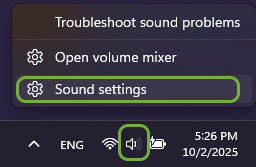
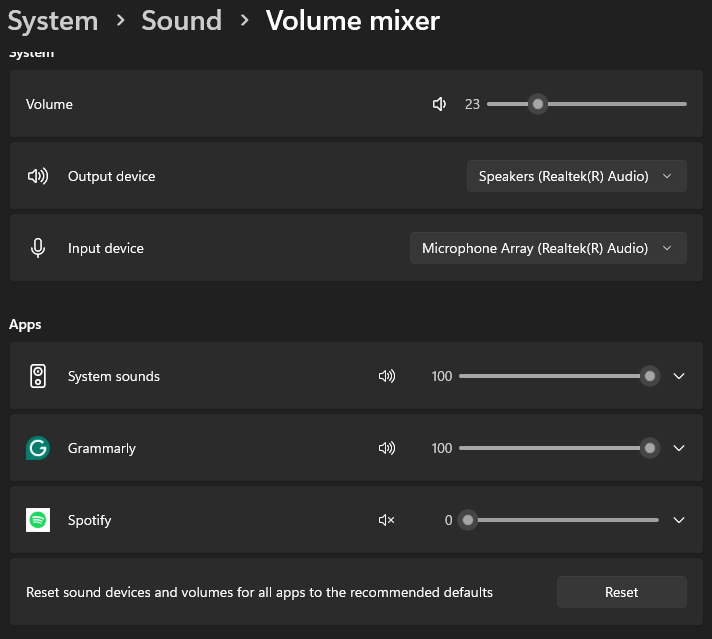
Unul dintre cele mai frecvente motive pentru care utilizatorii spun „nu merge sunetul la laptop” este faptul că Windows 11 a selectat altă ieșire audio (de exemplu, un monitor conectat prin HDMI). În Settings → System → Sound mergi la „Choose where to play sound” și asigură-te că este selectat Speakers (Realtek Audio) sau echivalentul difuzoarelor interne ale laptopului.
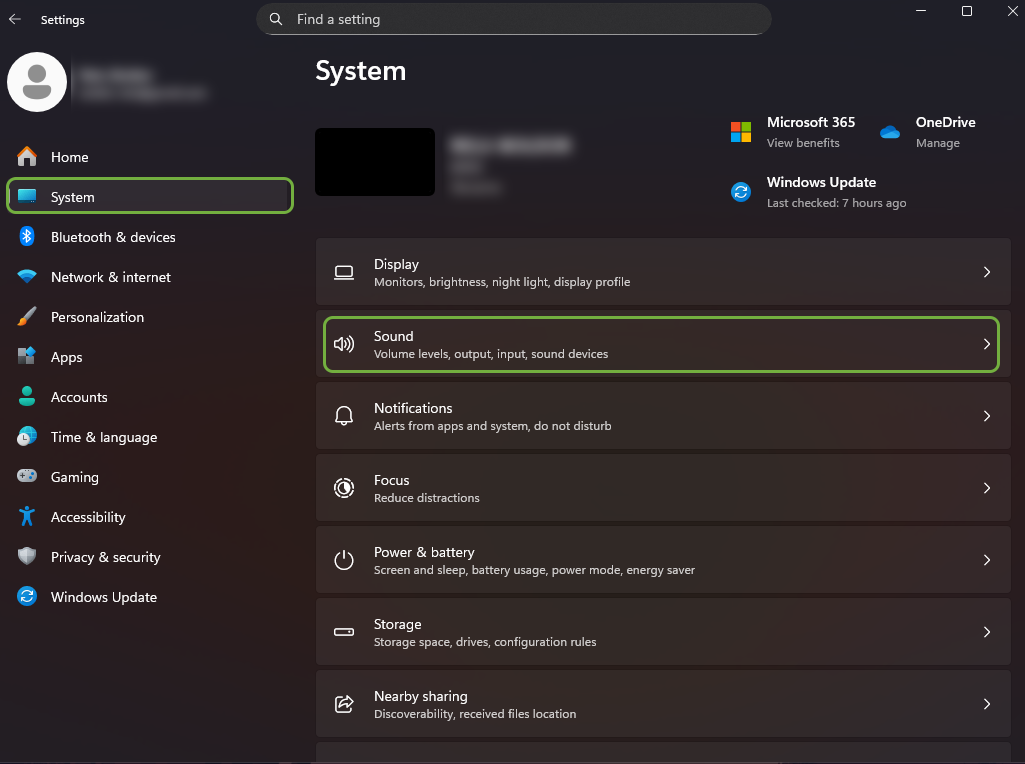
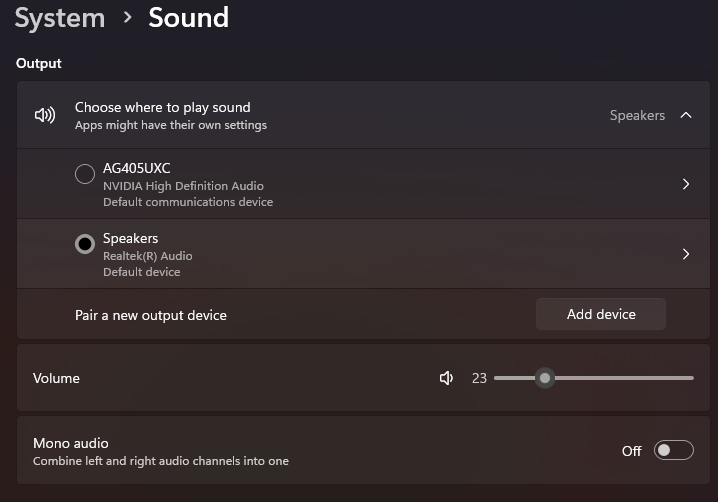
Windows 11 are un Troubleshooter rapid chiar în meniul de sunet.
Tot din Settings → System → Sound, derulează până la secțiunea „Advanced” și selectează „Troubleshoot”. Urmează pașii de pe ecran și lasă sistemul să identifice problemele. Din experiența noastră, această funcție rezolvă adesea erorile apărute după update-uri de sistem.
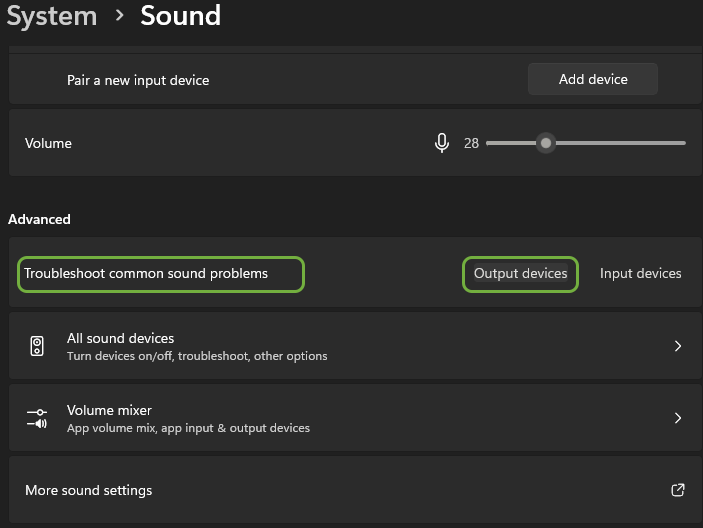
Driverele sunt deseori vinovate, mai ales după upgrade-uri de Windows 11. Pentru a le actualiza:
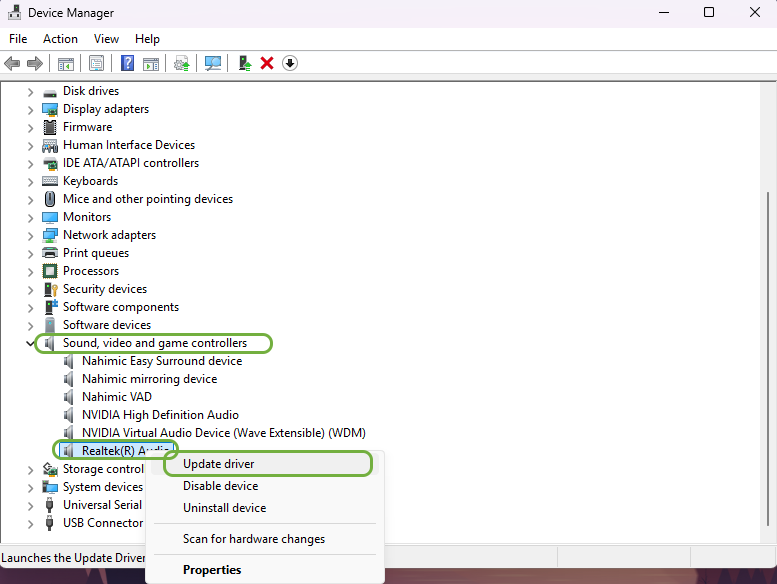
Dacă update-ul nu funcționează sau Windows instalează un driver generic, cea mai sigură metodă este să descarci manual cel mai recent driver audio de pe site-ul producătorului laptopului. În service am avut numeroase cazuri unde reinstalarea driverului Realtek direct de pe site a rezolvat definitiv problema.
Dacă problema persistă, mergi în Settings → System → Sound → Advanced sound options. Aici ai opțiunea de „Reset”, care readuce toate setările la valorile implicite. Este util mai ales după ce ai testat multe soluții și bănuiești un conflict software.
Windows 11 are tendința să strice unele drivere după update-uri mari. Dacă ai observat că sunetul a dispărut imediat după o actualizare, deschide Control Panel → Recovery → Open System Restore și selectează un punct de restaurare anterior. În service folosim des această metodă atunci când update-urile Windows au instalat drivere nepotrivite.
Dacă ai un laptop cu Windows 10 și te confrunți cu lipsa sunetului, vestea bună este că în majoritatea cazurilor problema nu este gravă și poate fi rezolvată rapid chiar de tine. În service-ul nostru am observat că peste 60% dintre cazurile cu „nu merge sunetul la laptop” pe Windows 10 au fost rezolvate prin verificări de bază și ajustări simple de setări. Totuși, există și situații care necesită pași mai avansați, cum ar fi reinstalarea driverelor audio sau resetarea setărilor de sistem.
Primul lucru pe care trebuie să-l faci este să te asiguri că volumul nu este pe „Mute” și că nivelul audio este suficient de ridicat.
Dă click dreapta pe iconița de volum din bara de activități (lângă ceas) și selectează „Open Volume Mixer”. Aici vei vedea atât volumul general al sistemului, cât și pe cel al fiecărei aplicații în parte. Am întâlnit în service cazuri în care YouTube sau Zoom aveau volumul intern la zero, deși Windows era setat pe 80%.
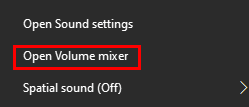
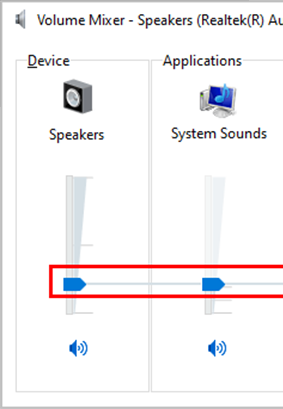
Windows 10 permite conectarea mai multor surse audio (difuzoarele laptopului, un monitor cu HDMI, căști Bluetooth). Dacă sistemul a selectat automat un alt dispozitiv decât difuzoarele integrate, nu vei auzi nimic.
Intră în Settings → System → Sound și verifică în secțiunea „Choose your output device” dacă este selectat Speakers (Realtek High Definition Audio) sau echivalentul plăcii audio interne.
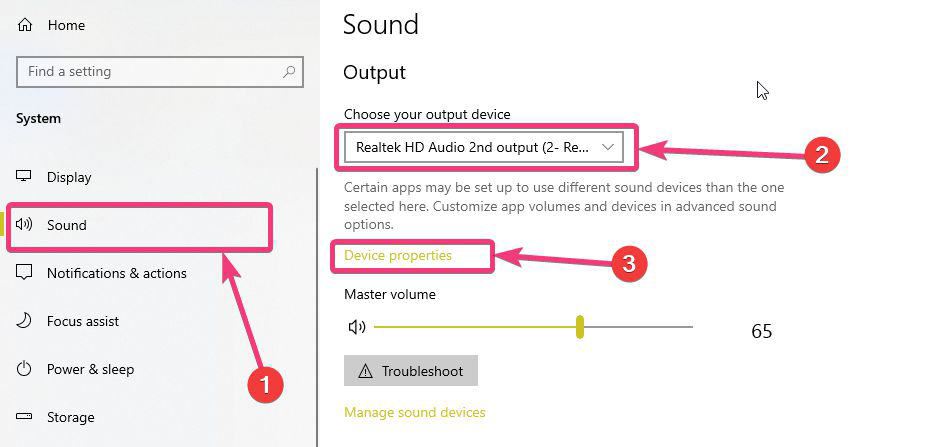
Windows 10 are un instrument de depanare integrat care poate detecta și rezolva automat problemele audio.
Pentru a-l accesa, mergi la Settings → Update & Security → Troubleshoot → Additional troubleshooters și selectează „Playing Audio”. Urmează instrucțiunile de pe ecran și lasă sistemul să facă diagnosticul. În multe cazuri, aceasta este soluția cea mai rapidă.
Un driver audio învechit sau corupt este una dintre cele mai comune cauze pentru care nu mai merge sunetul la laptop. Pentru a verifica:
Dacă nu funcționează, poți selecta Uninstall device, bifezi „Delete the driver software for this device” și repornești laptopul. Windows va reinstala automat driverul corect. Din experiența noastră, această metodă rezolvă complet problema în peste 60% din cazuri unde update-ul a instalat un driver nepotrivit.
Dacă toate celelalte metode eșuează, poți reseta setările audio implicite.
Accesează Settings → System → Sound → App volume and device preferences și apasă pe „Reset”. Aceasta va readuce toate setările la valorile standard și va elimina eventualele conflicte apărute după instalarea unor programe sau actualizări.
Dacă folosești un MacBook sau un alt dispozitiv Apple și te confrunți cu lipsa sunetului, pașii sunt diferiți de Windows, dar la fel de logici. În service am întâlnit destul de des situații unde utilizatorii de Mac credeau că difuzoarele s-au defectat, iar în realitate problema era doar o setare greșită sau o conexiune Bluetooth care a redirecționat sunetul către alte dispozitive.
Primul pas este să mergi în System Preferences (sau System Settings în versiunile mai noi de macOS) și să accesezi secțiunea Sound. În tab-ul Output, verifică dacă este selectat „Internal Speakers”. De multe ori, problema apare pentru că Mac-ul alege automat un dispozitiv Bluetooth sau un monitor conectat prin HDMI, iar utilizatorul crede că „nu mai merge sunetul la laptop”.
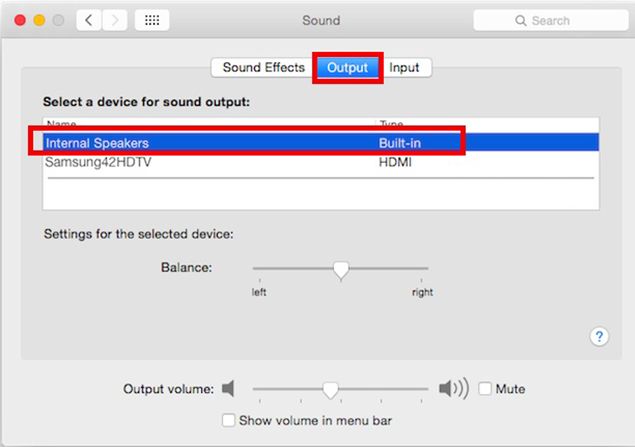
Pe macOS există două niveluri de control al volumului: unul general (vizibil în bara de meniu, lângă ceas) și unul separat pentru fiecare aplicație. În plus, tasta „Mute” (F10 pe majoritatea MacBook-urilor) poate dezactiva complet sunetul fără ca utilizatorul să observe.
Din experiența noastră, foarte des primim Mac-uri în service doar pentru a descoperi că volumul era dezactivat din tastatură.
Dacă setările audio par corecte, dar sunetul nu funcționează, un pas util este resetarea NVRAM/PRAM, care stochează informații legate de volum, rezoluție și dispozitive conectate. Pentru a face acest lucru:
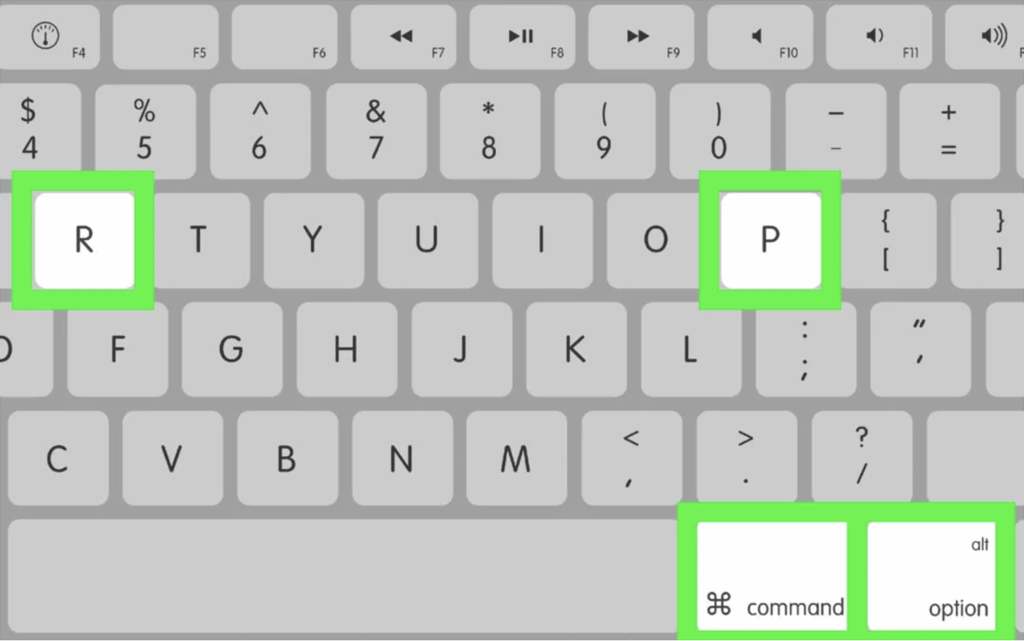
Această metodă rezolvă multe dintre problemele misterioase legate de audio pe Mac.
La fel ca în cazul Windows-ului, uneori lipsa sunetului apare după un update incomplet sau după instalarea unui driver audio defect.
Deschide System Preferences → Software Update și instalează toate actualizările disponibile. În service am avut cazuri unde un simplu update de macOS a readus sunetul la normal.
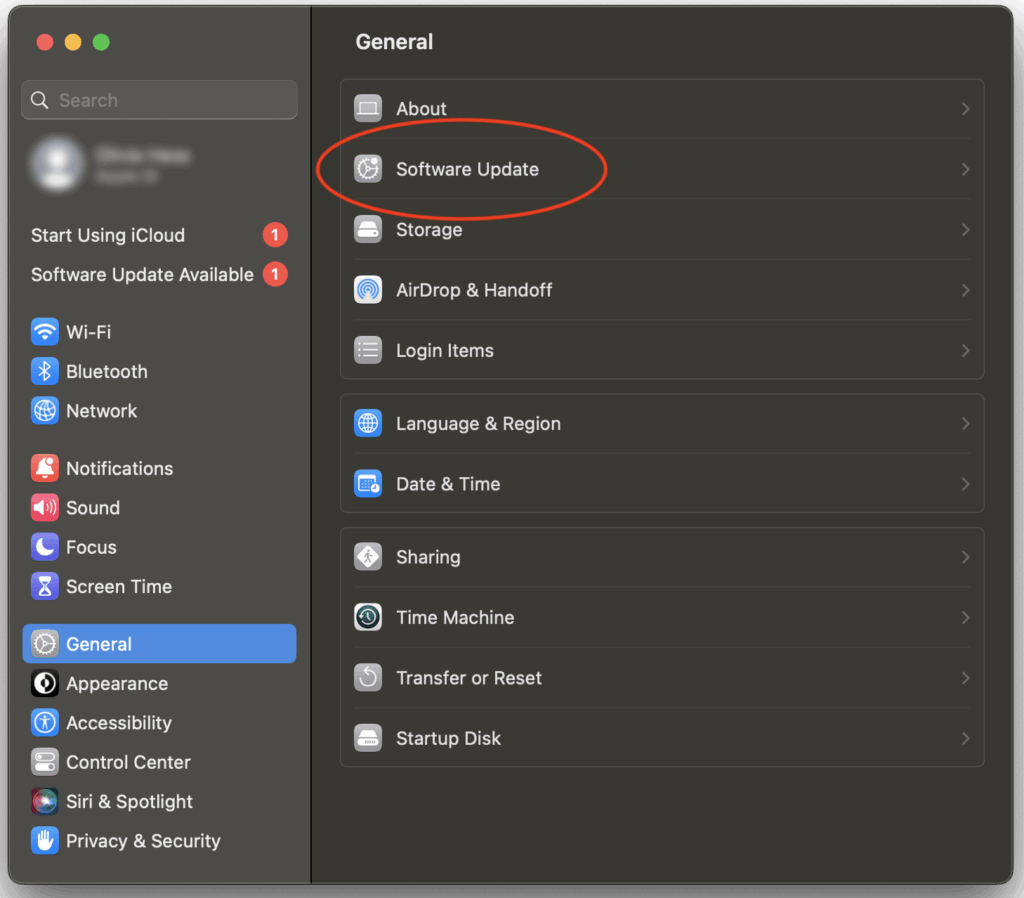
Un pas simplu pentru a diagnostica dacă problema este hardware sau software este să conectezi o pereche de căști sau boxe prin jack audio sau Bluetooth.
Am întâlnit cazuri unde, după ce un lichid a ajuns în zona difuzoarelor unui MacBook, acestea nu mai funcționau, dar sunetul în căști mergea perfect. Singura soluție în astfel de cazuri a fost înlocuirea difuzoarelor.
Dacă toate cele de mai sus au eșuat, poți încerca să repornești serviciul Core Audio.
sudo killall coreaudiodServiciul Core Audio se va reporni automat și, de multe ori, aceasta rezolvă problemele de redare.

Un pas simplu și foarte important în diagnosticare este să verifici dacă problema de sunet ține de laptop sau de altă componentă. De fiecare dată când primim un laptop fără sunet în service, primul test pe care îl facem este conectarea unor dispozitive externe – căști, boxe sau un sistem audio pe Bluetooth. Acest pas ne ajută să știm imediat dacă vorbim de o defecțiune software sau hardware.
Dacă se aude sunetul în căști, dar nu pe difuzoarele interne, înseamnă că placa audio și driverele sunt funcționale, dar difuzoarele laptopului pot fi arse, deconectate sau defecte. Aceasta este o situație des întâlnită, mai ales la laptopurile folosite constant la volum maxim. Am întâlnit cazuri în care cablul difuzoarelor interne se desprinsese în urma unei lovituri, iar problema s-a rezolvat simplu prin reconectarea lui.
Dacă nu se aude nimic nici în căști, nici în boxe externe, atunci cel mai probabil problema este de driver sau chiar de cipul audio de pe placa de bază. În astfel de cazuri recomandăm să parcurgi pașii de reinstalare/actualizare a driverelor și, dacă situația persistă, să mergi către un service.
Un alt scenariu comun este cel al căștilor sau boxelor Bluetooth. Dacă acestea au fost conectate anterior și au rămas asociate cu laptopul, Windows sau macOS poate redirecționa automat sunetul către ele, chiar dacă nu mai sunt lângă laptop. Am avut situații unde utilizatorii au venit cu laptopul „mut”, iar problema era o pereche de căști wireless uitate într-un sertar, încă pornite și conectate.
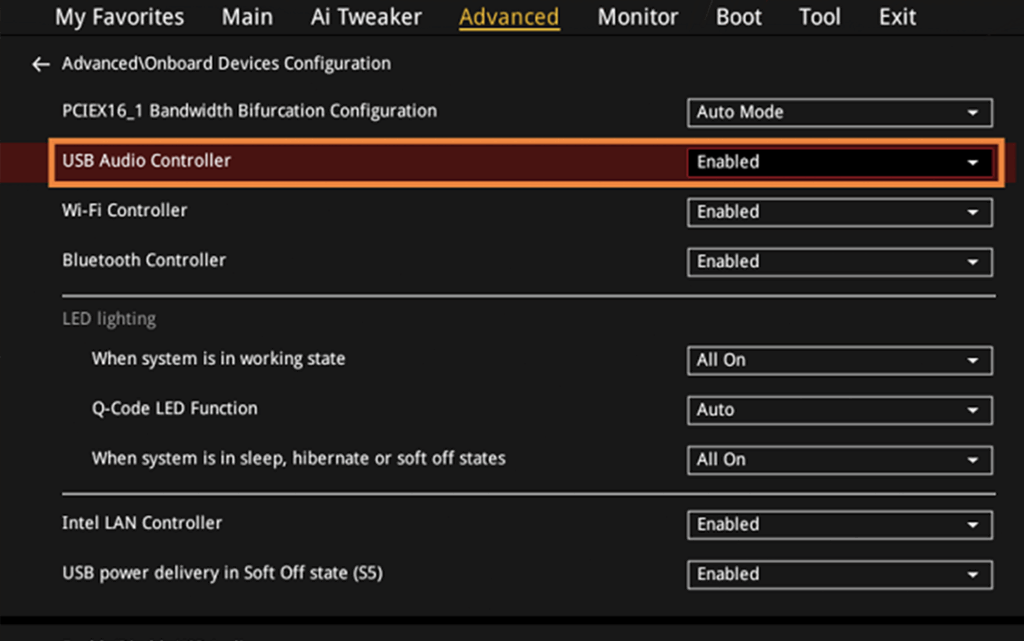
Uneori, placa audio poate fi dezactivată din BIOS/UEFI, fie din greșeală, fie după o resetare automată a setărilor. Acest lucru este mai rar, dar am întâlnit laptopuri unde sunetul lipsea complet și problema era pur și simplu că Onboard Audio fusese dezactivat.
Anumite programe de înregistrare sau de streaming pot bloca exclusiv placa audio, împiedicând alte aplicații să redea sunetul. În service am văzut situații unde laptopul nu reda nimic în browser, dar sunetul funcționa perfect în alt program.
Conflictele între anumite aplicații și frecvența de redare pot cauza lipsa totală a sunetului. Am întâlnit cazuri unde schimbarea simplă a formatului audio a rezolvat instant problema.
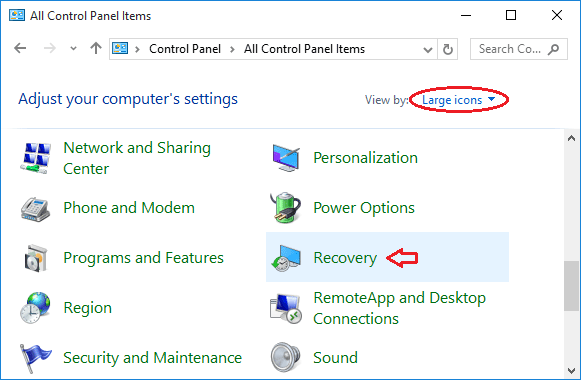
Dacă problema a apărut imediat după un update sau după instalarea unui program, o soluție eficientă este să revii la un punct de restaurare anterioară.
În service folosim des această metodă atunci când update-urile mari de Windows instalează drivere incompatibile.
Pe macOS, dacă sunetul persistă să nu funcționeze, resetarea componentelor de memorie poate fi soluția.
Aceste resetări pot readuce la normal setările hardware legate de sunet, alimentare și periferice.
services.msc, caută „Windows Audio”, click dreapta → Restart.sudo killall coreaudiod (introdu parola când este cerută). Serviciul Core Audio se va reporni automat.Deși mulți utilizatori nu iau în calcul această variantă, există situații în care lipsa sunetului pe laptop nu are legătură nici cu setările, nici cu driverele sau cu difuzoarele. În service am întâlnit cazuri unde problema era cauzată de infecții cu viruși sau malware, care au afectat driverele audio sau au modificat setările de sistem. Aceste situații sunt mai rare, dar pot fi extrem de enervante și dificil de diagnosticat dacă nu știi unde să cauți.
Unele tipuri de malware, în special cele de tip adware sau troieni, pot modifica setările de redare și pot bloca accesul la placa audio. Am avut cazuri unde utilizatorii se plângeau că „nu mai merge sunetul pe laptop”, dar în realitate virușii blocaseră driverul Realtek și sistemul nu mai recunoștea difuzoarele. În alte situații, ransomware sau programele suspecte care rulează în fundal pot interfera cu serviciile audio, făcând imposibilă redarea sunetului.
Simptomele unui laptop infectat includ nu doar lipsa sunetului, ci și apariția unor reclame nedorite, încetinirea sistemului sau ferestre pop-up. De asemenea, virușii pot corupe fișierele de sistem responsabile cu funcționarea audio, ceea ce face ca nici reinstalarea driverelor să nu fie eficientă fără o curățare completă.
Din experiența noastră, am întâlnit laptopuri unde, după o infecție serioasă, nu funcționau nici placa de rețea, nici placa de sunet, pentru că malware-ul modificase registrul Windows. Soluția a fost o reinstalare curată a sistemului și abia apoi reinstalarea driverelor.
Dacă ai testat toate setările software și încă nu ai sunet pe laptop, este posibil să fie vorba de o defecțiune hardware. În service-ul nostru vedem frecvent cazuri unde, indiferent câte reinstalări de drivere s-au făcut, problema era fizică: difuzoare arse, mufe defecte sau cip audio deteriorat. Aceste situații sunt mai rare decât problemele de soft, dar atunci când apar necesită intervenție tehnică.
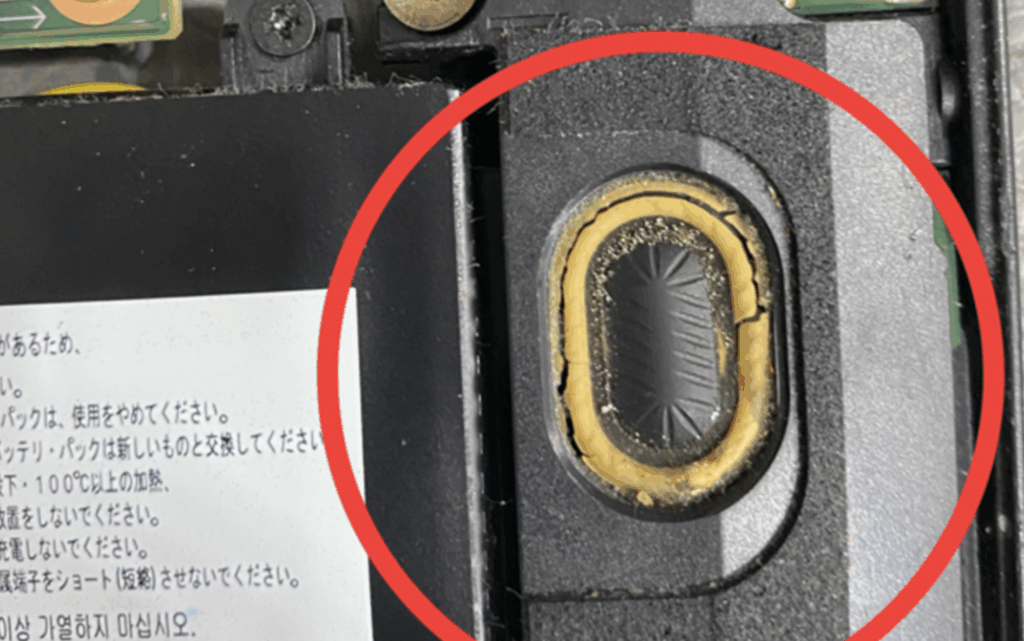
Una dintre cele mai comune probleme hardware este defectarea difuzoarelor interne. Laptopurile care au fost folosite mult timp la volum maxim dezvoltă distorsiuni și, în final, difuzoarele cedează complet. Am întâlnit des cazuri unde utilizatorul spunea „se aude foarte încet și cu un bâzâit” – semn clar că membrana difuzorului este spartă sau bobina arsură. Singura soluție în astfel de cazuri este înlocuirea difuzoarelor.

O altă cauză este mufa jack de 3,5 mm care se poate uza sau rupe după multe utilizări. Dacă Windows sau macOS detectează în mod fals că sunt conectate căști, difuzoarele interne se dezactivează automat și laptopul rămâne fără sunet. În service am rezolvat astfel de probleme fie prin înlocuirea mufei, fie prin dezactivarea acesteia și montarea unui adaptor USB audio.
Laptopurile care au fost lovite, scăpate sau desfăcute în trecut pot avea cablurile difuzoarelor interne desprinse. Este o problemă mai greu de diagnosticat acasă, dar ușor de verificat în service. Am avut cazuri unde problema părea complicată, iar soluția a fost doar reconectarea cablajului.
Cea mai gravă situație este atunci când cipul audio de pe placa de bază este ars. Acest lucru se poate întâmpla din cauza unei fluctuații de tensiune, a unui scurtcircuit sau a unei deteriorări termice. Simptomele includ lipsa completă a dispozitivului audio din Device Manager (Windows) sau din Sound Preferences (MacOS). În astfel de cazuri, singurele soluții sunt:
La MacBook-uri, o problemă destul de des întâlnită este defectarea amplificatoarelor de sunet (audio ICs) sau chiar a difuzoarelor după contact cu lichide. Spre deosebire de Windows, unde driverele pot fi de vină, pe Mac majoritatea problemelor hardware sunt legate de componentele interne.

Există multe situații în care poți rezolva singur un laptop fără sunet – verificând setările, reinstalând driverele sau resetând sistemul. Totuși, din experiența noastră de service, există și cazuri în care oricât ai încerca acasă, problema nu se rezolvă fără intervenție tehnică. Știind când să mergi la un service îți economisești timp, nervi și chiar bani, pentru că un diagnostic profesionist poate preveni o reparație mai costisitoare pe termen lung.
În service-ul nostru vedem aproape săptămânal cazuri de laptopuri fără sunet. În unele situații, problema se rezolvă rapid – de exemplu, prin reconectarea cablului difuzoarelor sau schimbarea mufei audio. În altele, este nevoie de reparații complexe la nivel de placă de bază. De aceea, dacă ai încercat toate metodele și nu funcționează, recomandarea noastră este să apelezi la un specialist.
După ce ai reușit să rezolvi problema sau după ce ai reparat laptopul într-un service, următoarea întrebare este: cum fac să nu se mai întâmple din nou? Din experiența noastră, multe dintre cazurile în care nu merge sunetul la laptop ar fi putut fi prevenite prin câteva obiceiuri simple de utilizare și întreținere.
O mare parte dintre problemele software apar din cauza unor drivere învechite sau corupte. Actualizările regulate de Windows, macOS și drivere audio (Realtek, Conexant, etc.) reduc semnificativ riscul de a rămâne fără sunet.
Difuzoarele și cipurile audio sunt sensibile la șocuri mecanice. O cădere sau o lovitură poate desprinde cablajele interne. La fel, un pahar de apă vărsat pe tastatură poate oxida contactele și lăsa laptopul fără sunet. Îți recomandăm să folosești o husă de protecție și să ții lichidele la distanță.
Folosirea laptopului cu volumul la 100% pe perioade lungi poate deteriora difuzoarele. În service am întâlnit laptopuri cu difuzoarele arse după luni întregi de muzică redată la volum maxim. Soluția este simplă: păstrează volumul în jur de 60–70% și folosește boxe externe pentru redare puternică.
Unele probleme audio apar din cauza malware-ului care modifică setările sau blochează driverele. O soluție antivirus activă și actualizată te poate feri de situații unde „sunetul dispare brusc” din cauza unei infecții.
Praful acumulat în zona difuzoarelor sau a mufei audio poate reduce calitatea sunetului sau chiar bloca complet contactele. O curățare profesională o dată pe an prelungește viața laptopului și previne astfel de probleme.
Programele de modificare a sunetului descărcate din surse nesigure pot intra în conflict cu driverele audio. Am întâlnit cazuri unde utilizatorii instalaseră aplicații pentru „boost de bass” sau „îmbunătățire sunet”, iar rezultatul a fost că nu mai funcționa deloc placa audio.
Problemele cu sunetul sunt printre cele mai frecvente situații pe care le întâlnim la utilizatorii de laptopuri cu Windows 10, Windows 11 și MacBook-uri. Din fericire, în majoritatea cazurilor, soluțiile sunt simple și pot fi aplicate acasă, fără a fi nevoie de cunoștințe avansate sau de intervenții costisitoare. Important este să urmezi pașii într-o ordine logică – exact așa cum facem și noi în service – pentru a elimina cauzele posibile, de la cele mai banale la cele mai complexe.
De cele mai multe ori, lipsa sunetului este cauzată de: setări de volum incorecte, un dispozitiv audio greșit selectat, drivere corupte sau probleme apărute după actualizări de sistem. În cazuri mai rare, cauza poate fi malware-ul sau o defecțiune hardware precum difuzoare arse, mufe deteriorate sau cipuri audio defecte.
Dacă ai citit acest ghid și ai urmat fiecare etapă, șansele sunt mari să fi găsit deja soluția. Dacă problema persistă, cel mai bine este să apelezi la un service specializat, unde laptopul poate fi verificat profesional și reparat rapid.